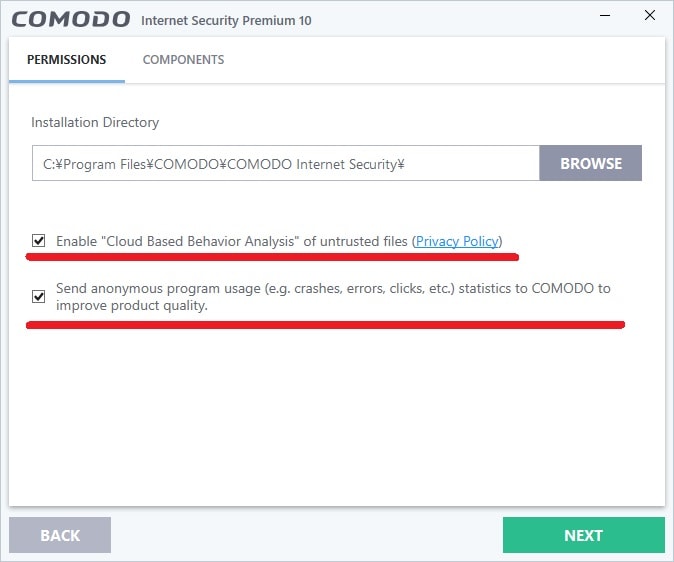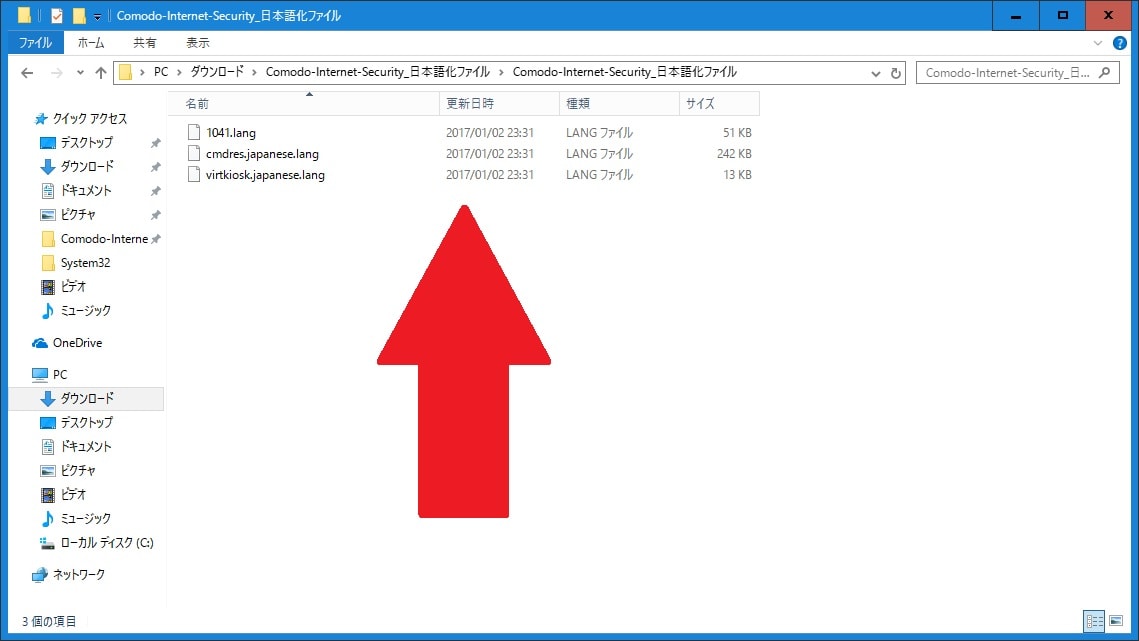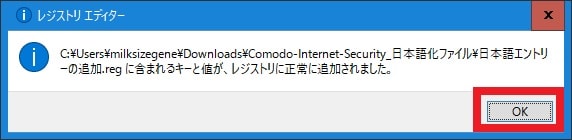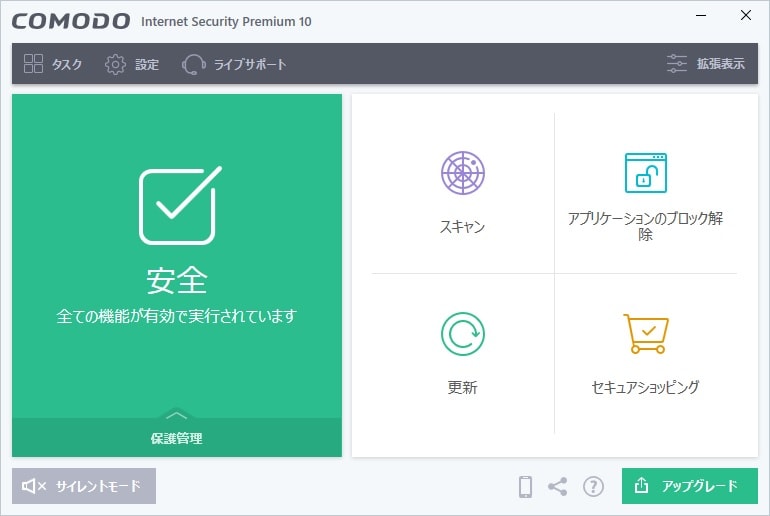<script data-pagespeed-no-defer>//<![CDATA[
(function(){function d(b){var a=window;if(a.addEventListener)a.addEventListener("load",b,!1);else if(a.attachEvent)a.attachEvent("onload",b);else{var c=a.onload;a.onload=function(){b.call(this);c&&c.call(this)}}}var p=Date.now||function(){return+new Date};window.pagespeed=window.pagespeed||{};var q=window.pagespeed;function r(){this.a=!0}r.prototype.c=function(b){b=parseInt(b.substring(0,b.indexOf(" ")),10);return!isNaN(b)&&b<=p()};r.prototype.hasExpired=r.prototype.c;r.prototype.b=function(b){return b.substring(b.indexOf(" ",b.indexOf(" ")+1)+1)};r.prototype.getData=r.prototype.b;r.prototype.f=function(b){var a=document.getElementsByTagName("script"),a=a[a.length-1];a.parentNode.replaceChild(b,a)};r.prototype.replaceLastScript=r.prototype.f;
r.prototype.g=function(b){var a=window.localStorage.getItem("pagespeed_lsc_url:"+b),c=document.createElement(a?"style":"link");a&&!this.c(a)?(c.type="text/css",c.appendChild(document.createTextNode(this.b(a)))):(c.rel="stylesheet",c.href=b,this.a=!0);this.f(c)};r.prototype.inlineCss=r.prototype.g;
r.prototype.h=function(b,a){var c=window.localStorage.getItem("pagespeed_lsc_url:"+b+" pagespeed_lsc_hash:"+a),f=document.createElement("img");c&&!this.c(c)?f.src=this.b(c):(f.src=b,this.a=!0);for(var c=2,k=arguments.length;c<k;++c){var g=arguments[c].indexOf("=");f.setAttribute(arguments[c].substring(0,g),arguments[c].substring(g+1))}this.f(f)};r.prototype.inlineImg=r.prototype.h;
function t(b,a,c,f){a=document.getElementsByTagName(a);for(var k=0,g=a.length;k<g;++k){var e=a[k],m=e.getAttribute("data-pagespeed-lsc-hash"),h=e.getAttribute("data-pagespeed-lsc-url");if(m&&h){h="pagespeed_lsc_url:"+h;c&&(h+=" pagespeed_lsc_hash:"+m);var l=e.getAttribute("data-pagespeed-lsc-expiry"),l=l?(new Date(l)).getTime():"",e=f(e);if(!e){var n=window.localStorage.getItem(h);n&&(e=b.b(n))}e&&(window.localStorage.setItem(h,l+" "+m+" "+e),b.a=!0)}}}
function u(b){t(b,"img",!0,function(a){return a.src});t(b,"style",!1,function(a){return a.firstChild?a.firstChild.nodeValue:null})}
q.i=function(){if(window.localStorage){var b=new r;q.localStorageCache=b;d(function(){u(b)});d(function(){if(b.a){for(var a=[],c=[],f=0,k=p(),g=0,e=window.localStorage.length;g<e;++g){var m=window.localStorage.key(g);if(!m.indexOf("pagespeed_lsc_url:")){var h=window.localStorage.getItem(m),l=h.indexOf(" "),n=parseInt(h.substring(0,l),10);if(!isNaN(n))if(n<=k){a.push(m);continue}else if(n<f||0==f)f=n;c.push(h.substring(l+1,h.indexOf(" ",l+1)))}}k="";f&&(k="; expires="+(new Date(f)).toUTCString());
document.cookie="_GPSLSC="+c.join("!")+k;g=0;for(e=a.length;g<e;++g)window.localStorage.removeItem(a[g]);b.a=!1}})}};q.localStorageCacheInit=q.i;})();
pagespeed.localStorageCacheInit();
//]]></script><img width=100 height=100 src="/wp-content/uploads/2016/10/Comodo-Logo-min-100x100.jpg" class="blog-card-thumb-image wp-post-image" alt="「COMODO Internet Security 10」 日本語化ファイル公開!" srcset="https://www.japan-secure.com/wp-content/uploads/2016/10/Comodo-Logo-min-100x100.jpg 100w, https://www.japan-secure.com/wp-content/uploads/2016/10/Comodo-Logo-min-150x150.jpg 150w, https://www.japan-secure.com/wp-content/uploads/2016/10/Comodo-Logo-min.jpg 250w" sizes="(max-width: 100px) 100vw, 100px" data-pagespeed-lsc-url="https://www.japan-secure.com/wp-content/uploads/2016/10/Comodo-Logo-min-100x100.jpg"/> 皆様、おはようございます。
今回の投稿は、「COMODO Internet Security」の日本語化ファイルに関する投稿となります。
それでは今回の投稿にまいりましょう。
【スポンサーリンク】
はじめに <img alt="" class="alignnone size-full" src="https://cdn-ak.f.st-hatena.com/images/fotolife/a/akakage1/20170513/20170513020215.jpg" width=250 height=250 />
さて改めまして今回の投稿は、「COMODO Internet Security」の日本語化ファイルに関する投稿になります。
2017年10月に「COMODO Internet Security」が更新されてから、「COMODO Internet Security」の日本語化ファイルを適用することができない状況となっていましたが、この度日本語化ファイルの更新が完了したことをお知らせいたします。
そして「COMODO Internet Security」の日本語化ファイルの更新に、約二ヶ月という時間を要してしまいまして、「COMODO Internet Security」を使用するユーザーの皆様に大変なご迷惑をおかけしましたことをお詫びいたします。
また「COMODO Internet Security」の日本語化ファイルを作成する際に、「2ch.net」の「COMODO Internet Security Part70」のスレッドの方々に翻訳のご協力をいただきました。
<「COMODO Internet Security Part70」>
1、URL
・「COMODO Internet Security Part70」
そのためこの場を借りてお礼を申し上げます。
それから次に「COMODO Internet Security」の最新バージョンとなる「COMODO Internet Security 10」に関しては、2016年12月20日に公開されてから、以下のようなセキュリティ保護機能を実装しています。
< 「COMODO Internet Security 10」のセキュリティ保護機能>
1、COMODO Antivirus
・「COMODO Internet Security」の中核となるアンチウイルス対策機能
2、COMODO Firewall
・数あるセキュリティソフトの中で最高ランクの性能を有するといわれているファイアウォール機能
3、Webサイトフィルタリング機能
・作成されたルールやプロファイルに応じてWebサイトへのアクセスを許可及び禁止する機能
4、Defense+
・主にHIPS(ホスト侵入型検知システム)をメインとした保護機能
5、自動サンドボックス
・疑わしいプログラム等を仮想領域で実行する機能
6、ウイルスコープ
・実行中の動的プロセスを監視してログに記録する保護機能
7、ファイル評価
・「COMODO Internet Security」のクラウドサーバーによるファイル解析機能
8.セキュアショッピング(新機能)
・ショッピングサイトで個人情報を入力する際の個人情報保護機能
このように「COMODO Internet Security 10」のセキュリティ保護機能は、無料のセキュリティソフトでありながら、非常に多様なセキュリティ保護機能を有しています。
そこで今回の投稿では、「COMODO Internet Security」の日本語化ファイルを公開しながら、「COMODO Internet Security」の導入手順について、再投稿という形式で記事を記載してまいりたいと思います。
なお当記事においては、「COMODO Internet Security」の日本語化ファイルを公開していますが、この度「COMODO Internet Security」をインストールすることで使用できるセキュリティツールとして、以下のようにプロセスマネージャーの機能を有する「COMODO KillSwitch」の日本語化ファイルを公開させていただくことになりました。
<「COMODO Internet Security」をインストールすることで使用できるセキュリティツール>
1、「COMODO KillSwitch」
<img alt="" class="alignnone size-full" src="https://cdn-ak.f.st-hatena.com/images/fotolife/a/akakage1/20170712/20170712220518.jpg" width=1010 height=761 />
2、「COMODO Cleaning Essentials」
<img alt="" class="alignnone size-full" src="https://cdn-ak.f.st-hatena.com/images/fotolife/a/akakage1/20170712/20170712220516.jpg" width=618 height=447 />
3、「COMODO Autorun Analyzer」
<img alt="" class="alignnone size-full" src="https://cdn-ak.f.st-hatena.com/images/fotolife/a/akakage1/20170712/20170712220517.jpg" width=786 height=593 />
そして「COMODO KillSwitch」の日本語化ファイルに関しては、「マルウェアなんでも雑談掲示板」に回答者として参加されている「elirks」さんが翻訳された日本語化ファイルになります。
また「COMODO KillSwitch」の日本語化ファイルを公開することにより、「COMODO Internet Security」の各保護機能を完全に日本語化することが可能になることから、「COMODO KillSwitch」の日本語化ファイルを作成された「elirks」さんにお礼を申し上げます。
それでは本題に入りましょう。
【スポンサーリンク】
「COMODO Internet Security」の導入手順 1、【ダウンロードリンク】 それでは初めに「COMODO Internet Security」の導入手順について記載いたします。
まずは「COMODO Internet Security」のセットアップファイル及び日本語化ファイルをダウンロードする手順について記載します。
そこで以下の「COMODO Internet Security」のセットアップファイル及び日本語化ファイルに関するダウンロードリンクを参照してください。
<ダウンロードリンク>
1、セットアップファイル
・「COMODO Internet Security」のセットアップファイル
2、日本語化ファイル
・「COMODO Internet Security」の日本語化ファイル
(最終更新:2017/12/13 バージョン:10.0.2.6408 対応版)
3、日本語化ファイル(旧バージョン)
・「COMODO Internet Security」の日本語化ファイル
次に上記のダウンロードにアクセスしてから、「COMODO Internet Security」のセットアップファイル及び日本語化ファイルについて、任意の場所に保存します。
以上で「COMODO Internet Security」のセットアップファイル及び日本語化ファイルをダウンロードすることができました。
「COMODO Internet Security」のセットアップファイル及び日本語化ファイルをダウンロードする手順に関する記載は以上です。
2、【インストール】 それでは次に「COMODO Internet Security」をインストールする手順について記載いたします。
まずは前項でダウンロードした「COMODO Internet Security」のセットアップファイルを実行してください。
<img alt="" class="alignnone size-full" src="https://cdn-ak.f.st-hatena.com/images/fotolife/a/akakage1/20170713/20170713011823.jpg?1499876733" width=674 height=562 />
次に「Select the language」 という欄がEnglish という項目になっていることを確認してから、I AGREE という項目をクリックします。
<img alt="" class="alignnone size-full" src="https://cdn-ak.f.st-hatena.com/images/fotolife/a/akakage1/20170713/20170713011824.jpg?1499876780" width=674 height=562 />
次に「Install Free Version」 という項目にチェックを入れてから、NEXT という項目をクリックしてください。
<img alt="" class="alignnone size-full" src="https://cdn-ak.f.st-hatena.com/images/fotolife/a/akakage1/20170713/20170713011825.jpg?1499876840" width=674 height=562 />
次に以下の「COMODO Internet Security」のインストール項目に関する説明 を参照してから、「COMODO Internet Security」のインストール項目 を選択します。
<インストール項目>
1、Enable “Cloud Based Behavior Analysis” of untrusted files
・不明ファイルに対する「クラウドベースのふるまい解析」を有効にする
2、Send anonymous program usage (e.g. crashes, errors, click, etc.) statistics to COMODO to improve product quality
・「COMODO Internet Security」の使用統計情報を開発元に送信する
<img alt="" class="alignnone size-full" src="https://cdn-ak.f.st-hatena.com/images/fotolife/a/akakage1/20170713/20170713011826.jpg?1499876877" width=674 height=562 />
次にCOMPONENT という項目をクリックしてから、以下のインストールするセキュリティ保護機能の項目 を選択して、さらにNEXT という項目をクリックしてください。
なお、赤枠項目のセキュリティ保護機能の項目に関しては、通常はインストールする必要のないセキュリティ保護機能の項目になります。
<セキュリティ保護機能の項目>
1、COMODO Antivirus
・「COMODO Internet Security」の中核となるアンチウイルス対策機能であり、必ずインストールする必要があります
2、COMODO Firewall
・数あるセキュリティソフトの中で最高ランクの性能を有するといわれているファイアウォール機能であり、必ずインストールする必要があります
3、COMODO GeekBuddy
・「COMODO Internet Security」のサポートツールであり、通常はインストールする必要がありません
4、COMODO Dragon Web Browser
・「Chromium」をベースとするWebブラウザであり、通常はインストールする必要がありません
5、COMODO Secure Shopping
・ショッピングサイトで個人情報を入力する際の個人情報保護機能であり、通常はインストールする必要がありません
<img alt="" class="alignnone size-full" src="https://cdn-ak.f.st-hatena.com/images/fotolife/a/akakage1/20170713/20170713011827.jpg?1499876916" width=674 height=562 />
次に以下の「COMODO Internet Security」のインストール項目 に関する説明を参照してから、「COMODO Internet Security」のインストール項目 を選択して、さらにINSTALL という項目をクリックしてください。
<インストール項目>
1、Set Comodo Dragon as default browser
・「COMODO Internet Security」が提供するWebブラウザを利用する場合に、既定のWebブラウザに設定する(「COMODO Internet Security」が提供するWebブラウザを使用しない場合は、チェックを外すことを推奨します)
2、Import Google Chrome settings (history, bookmark, cookies, browser caches, etc.) to Comodo Dragon browser
・「COMODO Internet Security」が提供するWebブラウザを利用する場合に、お使いの「Google Chrome」のWebブラウザ設定を入力する(「COMODO Internet Security」が提供するWebブラウザを使用しない場合は、チェックを外すことを推奨します)
<img alt="" class="alignnone size-full" src="https://cdn-ak.f.st-hatena.com/images/fotolife/a/akakage1/20170713/20170713011828.jpg?1499876951" width=674 height=562 />
次に「COMODO Internet Security」のインストールが開始されます。
<img alt="" class="alignnone size-full" src="https://cdn-ak.f.st-hatena.com/images/fotolife/a/akakage1/20170713/20170713011829.jpg?1499876993" width=674 height=562 />
次に「COMODO Internet Security」のインストールが完了してから、Finish という項目をクリックしてください。
<img alt="" class="alignnone size-full" src="https://cdn-ak.f.st-hatena.com/images/fotolife/a/akakage1/20170713/20170713011830.jpg?1499877039" width=718 height=650 />
次に「COMODO Internet Security」のクイックスキャンが開始されます。
そのため「COMODO Internet Security」のクイックスキャンが完了するまでお待ちください。
<img alt="" class="alignnone size-full" src="https://cdn-ak.f.st-hatena.com/images/fotolife/a/akakage1/20170713/20170713011831.jpg?1499877076" width=718 height=650 />
次に「COMODO Internet Security」のクイックスキャンが完了してから、CLOSE という項目をクリックします。
<img alt="" class="alignnone size-full" src="https://cdn-ak.f.st-hatena.com/images/fotolife/a/akakage1/20170713/20170713011832.jpg" width=512 height=429 />
次にお使いのネットワーク接続環境を選択する画面が表示されます。
そこで以下のネットワーク接続環境に関する説明を参照してから、お使いのネットワーク接続を選択してください。
<ネットワーク接続環境>
1、I am at Home
・お使いのパソコンのネットワーク接続環境が自宅である場合に選択する
2、I am at Work
・お使いのパソコンのネットワーク接続環境が会社である場合に選択する
3、I am at a Public Place
・お使いのパソコンのネットワーク接続環境が共有PC及び公共の場所で使用する場合に選択する
<img alt="" class="alignnone size-full" src="https://cdn-ak.f.st-hatena.com/images/fotolife/a/akakage1/20170713/20170713011833.jpg" width=476 height=304 />
次にRESTART NOW という項目をクリックしてから、お使いのパソコンを再起動します。
<img alt="" class="alignnone size-full" src="https://cdn-ak.f.st-hatena.com/images/fotolife/a/akakage1/20170713/20170713011834.jpg" width=770 height=516 />
以上で「COMODO Internet Security」をインストールすることができました。
「COMODO Internet Security」をインストールする手順に関する記載は以上です。
3、【日本語化】 それでは次に「COMODO Internet Security」を日本語化する手順について記載いたします。
まずは先にダウンロードした「COMODO Internet Security」の日本語化ファイルを解凍してください。
<img alt="" class="alignnone size-full" src="https://cdn-ak2.f.st-hatena.com/images/fotolife/a/akakage1/20170713/20170713011835_original.jpg" width=1139 height=641 />
次に解凍した日本語化ファイルにある「Comodo-Internet-Security_日本語化ファイル」 というフォルダをクリックしてから、「Comodo-Internet-Security_日本語化ファイル」というフォルダ内にある全てのファイル をコピーします。
<img alt="" class="alignnone size-full" src="https://cdn-ak2.f.st-hatena.com/images/fotolife/a/akakage1/20170713/20170713011836_original.jpg" width=1139 height=641 />
次に「Comodo-Internet-Security_日本語化ファイル」というフォルダ内にある全てのファイルについて、以下の「COMODO Internet Security」のインストールフォルダ に貼り付けてください。
<インストールフォルダ>
C:\Program Files\COMODO\COMODO Internet Security\translations <img alt="" class="alignnone size-full" src="https://cdn-ak2.f.st-hatena.com/images/fotolife/a/akakage1/20170713/20170713011837_original.jpg" width=1190 height=728 />
次に解凍した日本語化ファイルにある「日本語エントリーの追加.reg」 というファイルを右クリックしてから、結合 という項目をクリックします。
<img alt="" class="alignnone size-full" src="https://cdn-ak.f.st-hatena.com/images/fotolife/a/akakage1/20170713/20170713011838.jpg" width=572 height=185 />
次にはい という項目をクリックしてください。
<img alt="" class="alignnone size-full" src="https://cdn-ak.f.st-hatena.com/images/fotolife/a/akakage1/20170713/20170713011839.jpg" width=572 height=140 />
次にOK という項目をクリックしてから、お使いの「COMODO Internet Security」を実行します。
<img alt="" class="alignnone size-full" src="https://cdn-ak.f.st-hatena.com/images/fotolife/a/akakage1/20170713/20170713011840.jpg" width=770 height=516 />
以上で「COMODO Internet Security」を日本語化することができました。
「COMODO Internet Security」の導入手順に関する記載は以上です。
「COMODO Internet Security」の使い方 それでは次に「COMODO Internet Security」の使い方について記載いたします。
「COMODO Internet Security」の使い方に関する詳細を把握する場合は、すでに当ブログにおける以前の投稿で詳細を記載しているために、以下の「COMODO Internet Security」の使い方に関する過去記事を参照してください。
<「COMODO Internet Security」のインストール方法及び使い方について>
1、URL
・「COMODO Internet Security」のインストール方法及び使い方について
「COMODO Internet Security」の使い方に関する記載は以上です。
あとがき さて今回の投稿は以上となります。
今回の投稿で記載する記事以外の当ブログで公開するソフトウェアの日本語化ファイルに関連する記事に興味がある方は、ぜひ一度以下の当ブログで公開するソフトウェアの日本語化ファイルに関連する記事のまとめを参照してください。
<当ブログで公開するソフトウェアの日本語化ファイルに関連する記事のまとめ>
1、URL
・当ブログで公開するソフトウェアの日本語化ファイルに関連する記事のまとめ
それでは以上です。